Neue PV-Community Sunny Places freigeschaltet: Alles Wissenswerte auf einen Blick
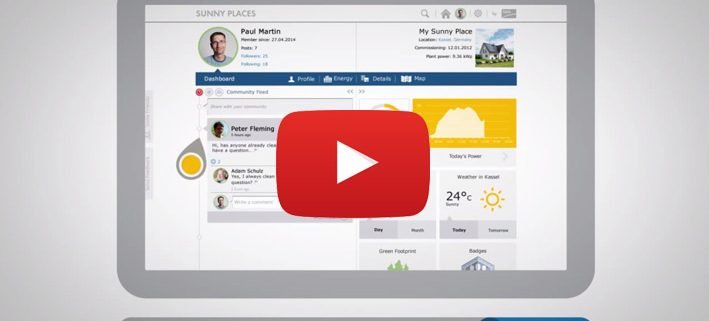
Einige von euch haben es schon gesehen: Die Registrierung für das neue PV-Community-Portal Sunny Places ist live geschaltet. Uns interessiert natürlich besonders die Meinung von euch online-affinen Bloglesern und ob uns die Verknüpfung von einfachem Monitoring und interaktiven, sozialen Funktionen gelungen ist. Daher würden wir uns freuen, möglichst viele von euch dort willkommen zu heißen und sind gespannt, wie es euch gefällt.
Wir haben für euch alle Fragen und Antworten, die uns eingefallen sind, in diesem Beitrag gesammelt. Wir hoffen, das hilft euch weiter. Falls ihr noch weitere Fragen habt oder ihr Feedback habt, schreibt sie einfach in die Kommentare oder direkt in den Community-Feed auf Sunny Places.
1. Allgemeine Fragen
Was ist Sunny Places und was kann es?
Sunny Places ist ein solares Netzwerk für Besitzer privater Solaranlagen. Es erlaubt einen schnellen Zugriff auf die wichtigsten Daten der eigenen Photovoltaik-Anlage (kurz PV-Anlage), bietet Informationen über andere Anlagen und Nutzer und ermöglicht den aktiven Austausch mit der Solar-Community. Ertragsdaten können einfach überwacht und mit anderen PV-Anlagen verglichen werden.
Ist Sunny Places kostenlos?
Ja, Sunny Places ist für Privatnutzer kostenlos. Melde dich jetzt hier an!
Kann ich Sunny Places mit allen Browsern nutzen?
Aktuell werden folgende Browser auf PC, Laptop und Tablet unterstützt:
• Firefox ab Version 21
• Safari ab Version 6
• Google Chrome ab Version 27
• Internet Explorer ab Version 9
Gibt es eine App für Sunny Places?
Du benötigst keine App für Sunny Places. Das Portal passt sich automatisch dem Display deines Endgeräts an. Rufe Sunny Places einfach über www.sunnyplaces.com mit einem Internetbrowser auf deinem PC, Tablet oder Smartphone auf.
2. Anmeldung/Registrierung/Login
Was benötige ich, um Sunny Places zu nutzen?
Um alle Funktionen uneingeschränkt nutzen zu können, benötigst du eine PV-Anlage von SMA, die am Sunny Portal angemeldet ist und Daten dorthin sendet. Wenn du deine PV-Anlage in Sunny Places präsentieren möchtest, brauchst du außerdem deine Sunny Portal Zugangsdaten, die du bei deinem Installateur anfordern kannst (siehe unten). Alternativ kann dich dein Installateur auch per E-Mail einladen, eine PV-Anlage in Sunny Places zu präsentieren.
Wie kann ich als Installateur meinen Kunden mit seiner Anlage in Sunny Places verbinden?
Registriere dich bei Sunny Places und klicke, nachdem du dich angemeldet hast, auf das Plus-Symbol rechts oben auf deiner persönlichen Startseite. Anschließend musst du deine Sunny Portal Zugangsdaten eingeben, um die Liste der Anlagen zu sehen, für die du in der Sunny Portal Benutzerverwaltung mit einer Rolle ungleich Gast eingetragen bist. Alle Anlagen, bei der du die Rechte eines Anlagenadministrators hast, kannst du nun jeweils einem Repräsentanten zuweisen. In der Regel ist der Repräsentant der Eigentümer der Anlage.
Wie registriere ich mich bei Sunny Places?
Um dich bei Sunny Places zu registrieren, wähle einfach „Registrierung“ auf der Startseite aus und gib deine persönlichen Daten ein. Bitte folge anschließend den Anweisungen in der Bestätigungs-E-Mail, die du von Sunny Places erhältst.
Was kann ich tun, wenn ich mein Passwort vergessen habe?
Klicke auf „Passwort vergessen?“ auf der Login-Seite und fordere so ein neues Passwort an. Trage deine E-Mail-Adresse ein und wir schicken dir umgehend ein neues Passwort zu. Nachdem du dich mit diesem Passwort angemeldet hast, solltest du unter > Einstellungen > Account dieses vorläufige Passwort ändern.
3. Photovoltaik-Anlage hinzufügen/ansehen/bearbeiten
Wie kann ich meine PV-Anlage aus dem Sunny Portal mit meinem Account in Sunny Places verbinden?
Wenn noch keine PV-Anlage mit deinem Sunny Places Account verbunden ist, klicke auf das Plus-Symbol rechts oben auf deiner Startseite, nachdem du dich angemeldet hast. Anschließend musst du deine Sunny Portal Zugangsdaten eingeben, um die Liste der Anlagen zu sehen, aus denen du eine Anlage zur Präsentation in Sunny Places auswählen kannst.
Klicke hierzu auf „Zuweisen“, anschließend auf „Dies ist meine Anlage“ und bestätige deine Auswahl mit „Ok“. Anschließend wird die ausgewählte Anlage rechts oben angezeigt. Du bist jetzt Repräsentant der Anlage in Sunny Places.
Was ist ein Repräsentant?
Repräsentanten sind in Sunny Places mit einer PV-Anlage verbunden und haben z. B. das Recht, diese Anlage in Sunny Places zu veröffentlichen oder bestimmte Anlagendaten hier zu ändern. In der Regel ist der Eigentümer der PV-Anlage auch der Repräsentant. Hinweis: Änderungen in Sunny Places wirken sich nicht auf das Sunny Portal aus.
Woher bekomme ich meine Sunny Portal Zugangsdaten?
Falls du noch keine Zugangsdaten zum Sunny Portal hast oder dir unsicher bist, ob deine PV-Anlage Daten an das Sunny Portal senden kann, solltest du dich mit deinem Installateur in Verbindung setzen.
Wie kann ich mir eine andere PV-Anlage aus dem Sunny Portal zuweisen?
Aktuell kannst du in Sunny Places nur für eine PV-Anlage Repräsentant sein. Möchtest du aktuell eine andere PV-Anlage hinzufügen, musst du zuerst unter > Einstellungen > Anlage deine aktuelle Anlage entfernen. Anschließend kannst du über das Plus-Symbol rechts oben auf deiner Startseite eine neue PV-Anlage aus der Anlagenliste auswählen.
Wie kann ich das Anlagenprofil bearbeiten?
Unter > Einstellungen > Anlage kannst du den Anlagennamen und die Anlagenbeschreibung bearbeiten. Außerdem kannst du hier deine PV-Anlage veröffentlichen, also für die Sunny Places Community sichtbar machen. Das Anlagenbild kannst du momentan nur im Sunny Portal ändern. Hinweis: Änderungen in Sunny Places wirken sich nicht auf das Sunny Portal aus.
Was bedeutet „Anlage veröffentlichen“?
Sunny Places ist ein Community-Portal, das dem gemeinsamen Austausch mit anderen Anlagenbesitzern dienen soll. Wenn du deine Anlage veröffentlichst, ist sie sowohl angemeldeten Nutzern als auch im öffentlich zugänglichen Bereich sichtbar und über die Suche und Kartenansicht auffindbar. Hinweis: Im öffentlich zugänglichen Bereich von Sunny Places werden keine persönlichen Daten angezeigt.
Ich möchte meine Anlage nicht veröffentlichen. Kann ich Sunny Places dennoch nutzen?
Du kannst die Veröffentlichung deiner Anlage jederzeit unter Einstellungen > Anlage > Anlage veröffentlichen zurücknehmen. Deine Anlage ist dann für Andere nicht mehr sichtbar. Allerdings kannst du deine Anlage nur mit anderen Anlagen vergleichen, wenn deine Anlage öffentlich ist.
Ich möchte meine Anlage veröffentlichen, aber nicht als Person sichtbar sein. Geht das?
Ja. Du kannst unter Einstellungen > Privatsphäre festlegen, ob dein Profil öffentlich ist und du damit für andere angemeldete Nutzer sichtbar bist. Wenn du dein Profil nicht veröffentlichen möchtest, kannst du den Community Feed nicht nutzen und keine Beiträge oder Kommentare verfassen.
Wieso finde ich meine PV-Anlage nicht in der Anlagenliste in Sunny Places?
Deine PV-Anlage muss im Sunny Portal registriert sein. Ist dies erfolgt, wurde deine PV-Anlage möglicherweise vom Anlagenadministrator im Sunny Portal unter Konfiguration > Anlageneigenschaften > Datenfreigaben für die Ansicht in Sunny Places gesperrt. Bitte wende dich bei Fragen hierzu an deinen Installateur.
Warum sehe ich die aktuelle Leistung meiner PV-Anlage nicht?
Das kann viele Ursachen haben. Bitte überprüfe zuerst:
• ob deine PV-Anlage einen funktionsfähigen Datenlogger bzw. ein Gateway besitzt
• ob die Übertragung von Daten deiner PV-Anlage in das Sunny Portal möglich ist
Bedenke, dass die Anzeige von Live-Daten nur in Verbindung mit einem geeigneten Datenlogger/Gateway wie dem Sunny Home Manager oder Webconnect möglich ist.
Sollte deine PV-Anlage trotzdem keine Daten anzeigen, wende dich bitte an deinen Installateur.
Kann ich auch PV-Anlagen zu Sunny Places hinzufügen, die nicht im Sunny Portal sind?
Leider nein. Sunny Places kann derzeit nur Daten von PV-Anlagen verarbeiten, die im Sunny Portal registriert sind und Daten dorthin senden. Falls du noch keinen Sunny Portal Account hast, wende dich bitte an deinen Installateur.
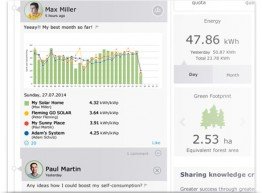 4. Community Feed
4. Community Feed
Was ist der Community Feed?
Im Community Feed siehst du, für was sich die Sunny Places Gemeinschaft derzeit interessiert. Du findest dort eine Auflistung der Beiträge aller Nutzer. Zeige mit einem „Like“ was dir gefällt, diskutiere mit Anderen über Neuigkeiten in der Solar-Branche, folge interessanten Mitgliedern der Community oder teile einen Anlagenvergleich, dein Wissen, deine Erfahrungen mit anderen.
Um dir die Übersicht zu erleichtern, kannst du den Community Feed mit Hilfe dieser drei Symbole filtern:
Uhr: alle Beiträge chronologisch sortiert
Sonne: „Hauptmeldungen“ – beliebteste Beiträge erscheinen zuerst
Gruppe: nur Beiträge von Nutzern, denen ich folge werden angezeigt
Hinweis: Du kannst den Communtiy Feed nur dann aktiv selbst nutzen, d.h. Beiträge verfassen und kommentieren, wenn du dein Profil veröffentlicht hast und damit für andere angemeldete Nutzer sichtbar bist.
Wer kann meine Beiträge in Sunny Places sehen?
Du kannst beim Verfassen eines Beitrags wählen, ob du diesen für alle Nutzer oder nur für die Nutzer veröffentlichst, die dir folgen (Follower). Ein Beitrag für alle Nutzer erscheint immer im Community Feed und auf deiner Profilseite und ist für jedes Mitglied der Community sichtbar.
Beiträge für Follower werden auf deiner Profilseite und nur im Community Feed der Personen angezeigt, die dir folgen. Die Folgen-Funktion ermöglicht es dir, die Beiträge im Community Feed zu sortieren, so dass du die für dich interessanten Beiträge zuerst ansehen kannst.
Wie kann ich einen Beitrag oder Kommentar nachträglich ändern oder löschen?
Einen bereits veröffentlichten Beitrag oder Kommentar kannst du jederzeit mit einem Klick auf das Stift-Symbol bearbeiten. Mit dem Symbol „X“ kannst du einen Beitrag oder Kommentar löschen. Falls du deinen Beitrag löschst, werden auch die Kommentare anderer Nutzer hierzu gelöscht.
Kann ich unangemessene Beiträge oder Kommentare melden?
Ja, bitte! Sollte dich ein Beitrag oder Kommentar erheblich stören, weil jemand beschimpft wird, der Beitrag inhaltlich nicht korrekt ist oder du Spam vermutest, kannst du ihn mit einem Klick auf die „Flagge“ dem Sunny Places Support melden. Wir kümmern uns dann darum. Unangemessene Kommentare auf deine eigenen Beiträge kannst du übrigens selbst mit dem Symbol „X“ löschen.
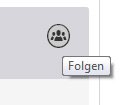 Wie kann ich anderen Nutzern folgen?
Wie kann ich anderen Nutzern folgen?
Folge interessanten Mitgliedern der Community mit einem Klick auf das Gruppen-Icon rechts oben in einem ihrer Beiträge. Von jetzt an werden alle Beiträge dieses Nutzers mit dem aktivierten Gruppen-Icon gekennzeichnet und beim Filtern des Community Feeds mit dem Gruppen-Symbol berücksichtigt.
Das Folgen kannst du jederzeit beenden, indem du das Gruppen-Icon in einem Beitrag des Nutzers durch einen erneuten Klick deaktivierst oder oben links neben deinem Profilbild unter „Folgt“ die Nutzer auswählst, denen du nicht mehr folgen möchtest.
5. Suche und Anlagenvergleich in Sunny Places
Wie finde ich andere Mitglieder und PV-Anlagen in Sunny Places?
Klicke auf die Lupe am oberen Seitenrand und suche nach Nutzern, PV-Anlagen oder Standorten von Anlagen. Außerdem kannst du in der Kartenansicht nach Orten suchen und so PV-Anlagen in der Nähe finden. Über die Trefferliste gelangst du zu den freigegebenen Profilseiten oder den Anlagendetailseiten anderer Mitglieder der Sunny Places Community.
Wieso finde ich eine bestimmte PV-Anlage nicht?
Möglicherweise ist die gesuchte PV-Anlage noch nicht mit Sunny Places verbunden oder sie wurde durch den Repräsentanten der Anlage nicht für die Öffentlichkeit freigegeben. Eventuell steht die gesuchte Anlage aber auch noch nicht im Sunny Portal zur Verfügung.
Wie kann ich einen Anlagenvergleich durchführen?
Auf der Seite > Energie kannst du über eine Anlagensuche bis zu 3 andere PV-Anlagen auswählen und mit deiner eigenen Anlage vergleichen. Klicke hierzu auf das Plus-Symbol, gib den Beginn eines Anlagennamens oder eines Anlagenstandorts ein und wähle die entsprechende PV-Anlage aus der Trefferliste aus. Anschließend kannst du noch den Vergleichszeitraum auswählen.
Tipp: Du kannst einen Anlagenvergleich auch im Community Feed mit anderen teilen; entweder für alle Mitglieder oder für die Personen, die dir folgen.
6. Meine persönlichen Daten
Wie kann ich mein Profil bearbeiten?
Du kannst unter > Einstellungen > Account dein Profil bearbeiten. Bitte beachte beim Hochladen eines Profilbildes folgende Voraussetzungen:
• Dateigröße muss kleiner als 500 kB sein
• Dateiformat entweder JPG oder GIF
• Bildgröße sollte mindestens 115 x 115 px betragen und bestenfalls quadratisch sein
Wie kann ich meinen Account löschen?
Unter > Einstellungen > Account > „Account löschen“ kannst du deine Mitgliedschaft bei Sunny Places beenden.
Wo finde ich meine Privatsphäreeinstellungen und was kann ich dort einstellen?
Du kannst unter > Einstellungen > Privatsphäre festlegen, ob deine Profilseite für angemeldete Sunny Places Nutzer sichtbar sein soll und ob sie über die Personensuche auffindbar ist. Wenn du dein Profil nicht veröffentlichen möchtest, kannst du den Community Feed nicht nutzen und keine Beiträge oder Kommentare verfassen. Hinweis: Im öffentlich zugänglichen Bereich von Sunny Places werden keine persönlichen Daten angezeigt.
Sind meine Daten sicher?
Ja. Wir von Sunny Places garantieren für die Sicherheit deiner personenbezogenen Daten und werden diese nicht an Dritte weitergeben. Weitere Details dazu findest du in den Datenschutzbestimmungen.
 Was sind „Badges“?
Was sind „Badges“?
Badges sind „Abzeichen“ für besonders engagierte oder aktive Nutzer in Sunny Places, die auf der Startseite und der Profilseite des jeweiligen Nutzers angezeigt werden. Falls du die Voraussetzungen für einen Badge nicht mehr erfüllst, kannst du Badges auch wieder verlieren. Folgende Badges gibt es und so kann man sie bekommen:
Solar Enthusiast
Diesen Badge bekommst du, sobald du dich in Sunny Places registriert hast.
Solaristo
Sobald du eine PV-Anlage in Sunny Places veröffentlicht hast, ersetzt dieser Badge deinen Solar Enthusiast Badge.
Profiler
Wenn du dein Nutzerprofil vollständig ausgefüllt hast, bekommst du als Belohnung den Profiler Badge.
Best Buddy
Falls es mehr als 5 Nutzer gibt, die dir folgen, bekommst du den Best Buddy Badge Bronze. Sind es mehr als 20 Nutzer, wird dieser Badge durch den Best Buddy Badge Silber ersetzt, bei mehr als 50 Nutzern durch den Best Buddy Badge Gold.
Community Hero
Bewerten andere Nutzer deine Beiträge im Community Feed durchschnittlich mit mehr als einem Like, bekommst du den Community Hero Badge Bronze. Bei durchschnittlich mehr als 1,5 Likes wird dieser Badge durch den Community Hero Badge Silber ersetzt, bei durchschnittlich mehr als 2 Likes durch den Community Hero Badge Gold.
Ambassador
Falls du mehr als 10 Einladungen über die Funktion „Freunde einladen“ versendet hast, bekommst Du den Ambassador Badge Bronze. Sind es mehr als 25 Einladungen, wird dieser Badge durch den Ambassador Badge Silber ersetzt, bei mehr als 50 Einladungen durch den Ambassador Badge Gold.
7. Hilfe! Was kann ich tun, wenn … ?
In Firefox unter Windows wird die Schrift pixelig dargestellt!
Vermutlich liegt das daran, dass die Schriftenglättung (ClearType) unter Windows deaktiviert ist. Gehe zum Aktivieren folgendermaßen vor:
• Klicke auf das Windows-Logo links unten
• Gib in der Sucheingabe „Cleartype“ ein und wähle „ClearType-Text anpassen“ aus
• Setze einen Haken bei „ClearType aktivieren“ und klicke auf „Weiter“
• Befolge die weiteren Anweisungen und klicke zum Schluss auf „Fertig stellen“
Noch eine Frage unbeantwortet? Schreibt uns einfach in den Kommentaren und wir versuchen sie zu beantworten.
Weitere Infos
Screencasts zur Registrierung und den Features von Sunny Places

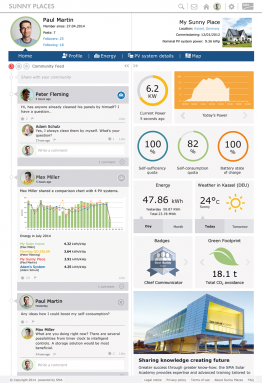
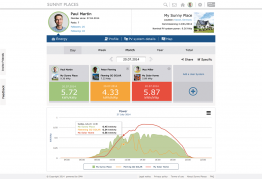



Hinterlasse uns Deinen Kommentar!